Excel là một phần mềm văn phòng cực kỳ mạnh mẽ với rất nhiều tính năng hữu ích để bạn xử lý dữ liệu, tính toán và thống kê. Đối với dân kế toán, Excel là một công cụ đặc biệt quan trọng. Để biết cách tách dữ liệu trong Excel, đặc biệt là khi bạn có một lượng văn bản có dữ liệu lớn, hãy tìm hiểu các hàm xử lý chuỗi ký tự trong Excel dưới đây. Chúng sẽ giúp bạn giải quyết công việc một cách hiệu quả.
 tong hop cac ham xu ly chuoi ky tu trong excel cu phap va vi du
tong hop cac ham xu ly chuoi ky tu trong excel cu phap va vi du
Hàm LEFT()
Hàm Left() trong Excel được sử dụng để tách những ký tự từ bên trái sang phải của chuỗi ký tự hoặc ô chứa ký tự.
- Cú pháp: LEFT(Text, Số ký tự)
- Text: bạn có thể nhập vào chuỗi ký tự hoặc mã của ô chứa chứa chuỗi ký tự cần tách.
- Số ký tự: số ký tự từ trái qua phải cần tách.
Ví dụ: Để tách 5 ký tự đầu tiên của chuỗi ký tự "TAIVN20146SGN" nằm trong ô D8, bạn có thể sử dụng công thức =LEFT(D8, 5) trên Excel. Kết quả sẽ là chuỗi "TAIVN", được hiển thị trong ô Hàm LEFT.
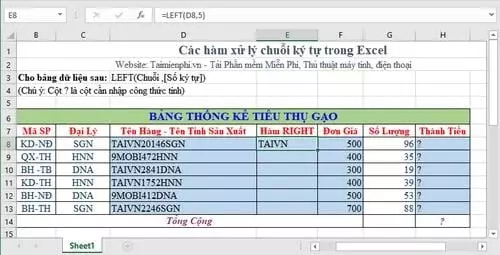 tong hop cac ham xu ly chuoi ky tu trong excel cu phap va vi du 2
tong hop cac ham xu ly chuoi ky tu trong excel cu phap va vi du 2
Hàm RIGHT()
Hàm Right() tương tự như hàm Left(), nhưng có chiều bóc tách ký tự từ phải sang trái của chuỗi ký tự hoặc ô chứa ký tự.
- Cú pháp: RIGHT(Text, Số ký tự)
- Text: bạn có thể nhập vào chuỗi ký tự hoặc mã của ô chứa chứa chuỗi ký tự cần tách.
- Số ký tự: số ký tự từ phải qua trái cần tách.
Ví dụ: Để tách 4 ký tự đầu tiên của chuỗi ký tự "TAIVN20146SGN" nằm trong ô D8, bạn có thể sử dụng công thức =RIGHT(D8, 4) trên Excel. Kết quả sẽ là chuỗi "6SGN", được hiển thị trong ô Hàm RIGHT.
 tong hop cac ham xu ly chuoi ky tu trong excel cu phap va vi du 3
tong hop cac ham xu ly chuoi ky tu trong excel cu phap va vi du 3
Hàm MID()
Hàm MID() được sử dụng để lấy ra số ký tự được chỉ định trong chuỗi ký tự. Nếu chuỗi ký tự không đủ số lượng ký tự đáp ứng yêu cầu của hàm MID, thì tất cả các ký tự còn lại sẽ được lấy.
- Cú pháp: =MID(Text, Trái, Số ký tự)
- Text: bạn có thể nhập vào chuỗi ký tự hoặc mã của ô chứa chứa chuỗi ký tự cần tách.
- Trái: chỉ định vị trí bắt đầu lấy ký tự từ trái sang.
- Số ký tự: số lượng ký tự được tách.
Ví dụ: Để lấy ký tự thứ 4 từ trái sang và 3 ký tự tiếp theo của chuỗi "TAIVN20146SGN" nằm trong ô D8, bạn có thể sử dụng công thức =MID(D8, 4, 3) trên Excel. Kết quả sẽ là chuỗi "VN2", được hiển thị trong ô Hàm MID.
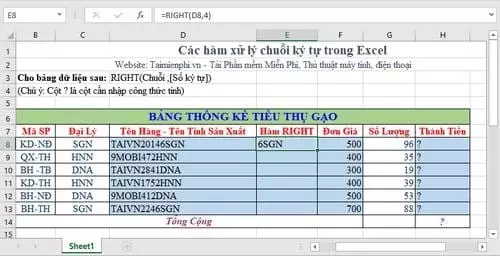 tong hop cac ham xu ly chuoi ky tu trong excel cu phap va vi du 4
tong hop cac ham xu ly chuoi ky tu trong excel cu phap va vi du 4
Hàm LOWER()
Hàm LOWER() được sử dụng để chuyển toàn bộ ký tự trong ô chứa hoặc chuỗi ký tự thành chữ in thường.
- Cú pháp: =LOWER(Ô chứa)
- Ô chứa: bạn có thể nhập vào mã ô chứa hoặc chuỗi ký tự mà bạn muốn đổi thành chữ in thường.
Ví dụ: Để đổi toàn bộ chuỗi "TAIVN20146SGN" nằm trong ô D8 thành chữ in thường, bạn có thể sử dụng công thức =LOWER(D8) trên Excel. Kết quả sẽ là chuỗi "taivn20146sgn".
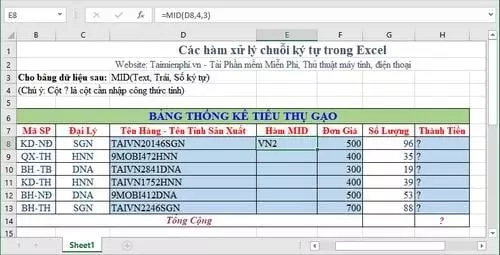 tong hop cac ham xu ly chuoi ky tu trong excel cu phap va vi du 5
tong hop cac ham xu ly chuoi ky tu trong excel cu phap va vi du 5
Hàm UPPER()
Ngược lại với hàm LOWER(), hàm UPPER() được sử dụng để chuyển toàn bộ ký tự trong ô chứa hoặc chuỗi ký tự thành chữ in hoa.
- Cú pháp: =UPPER(Ô chứa)
- Ô chứa: bạn có thể nhập vào mã ô chứa hoặc chuỗi ký tự mà bạn muốn đổi thành chữ in hoa.
Ví dụ: Để đổi toàn bộ chuỗi "taivn20146sgn" nằm trong ô D8 thành chữ in hoa, bạn có thể sử dụng công thức =UPPER(D8) trên Excel. Kết quả sẽ là chuỗi "TAIVN20146SGN".
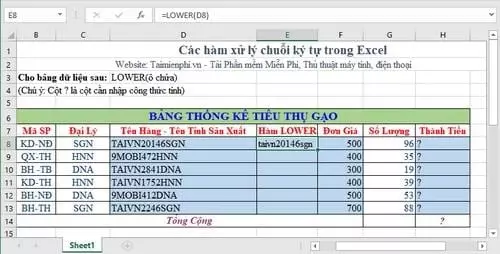 tong hop cac ham xu ly chuoi ky tu trong excel cu phap va vi du 6
tong hop cac ham xu ly chuoi ky tu trong excel cu phap va vi du 6
Hàm PROPER()
Hàm PROPER() hỗ trợ chuyển ký tự đầu tiên trong mỗi từ thành ký tự in hoa và các ký tự còn lại trong từ thành chữ thường.
- Cú pháp: =PROPER(Ô chứa)
- Ô chứa: bạn có thể nhập vào mã ô chứa hoặc chuỗi ký tự mà bạn muốn chuyển đổi.
Ví dụ: Để chuyển đổi toàn bộ chuỗi "taivn20146sgn" trong ô D8 thành "Taivn20146sgn", bạn có thể sử dụng công thức =PROPER(D8). Kết quả sẽ là chuỗi "Taivn20146sgn".
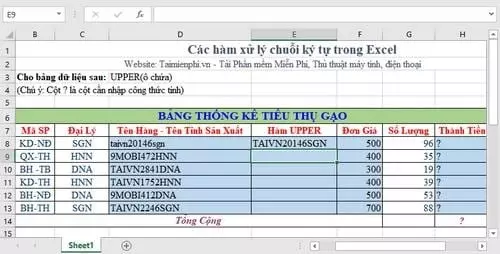 tong hop cac ham xu ly chuoi ky tu trong excel cu phap va vi du 7
tong hop cac ham xu ly chuoi ky tu trong excel cu phap va vi du 7
Hàm LEN()
Hàm LEN() được sử dụng để đếm số ký tự có trong chuỗi, bao gồm cả chữ, số và ký tự đặc biệt.
- Cú pháp: =LEN(Ô chứa)
- Ô chứa: bạn có thể nhập vào ô chứa chứa chuỗi ký tự cần đếm.
Ví dụ: Để đếm số lượng ký tự trong chuỗi "taivn20146sgn*" nằm trong ô D8, bạn có thể sử dụng công thức =LEN(D8). Kết quả sẽ là số ký tự 14, hiển thị trong ô Hàm LEN.
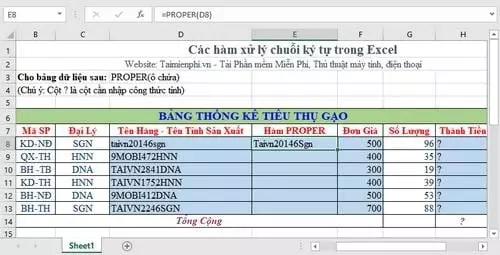 tong hop cac ham xu ly chuoi ky tu trong excel cu phap va vi du 8
tong hop cac ham xu ly chuoi ky tu trong excel cu phap va vi du 8
Hàm TRIM()
Hàm TRIM() được sử dụng để loại bỏ các khoảng trống tồn tại ở hai đầu chuỗi ký tự.
- Cú pháp: =TRIM(Ô chứa)
- Ô chứa: bạn có thể nhập vào ô chứa chứa chuỗi ký tự có khoảng trống tồn tại ở hai đầu chuỗi.
Ví dụ: Đối với chuỗi ký tự " taivn20146sgn " nằm trong ô chứa D8, để loại bỏ khoảng trống này, bạn có thể sử dụng công thức =TRIM(D8). Kết quả sẽ là chuỗi "taivn20146sgn", hiển thị trong ô Hàm TRIM.
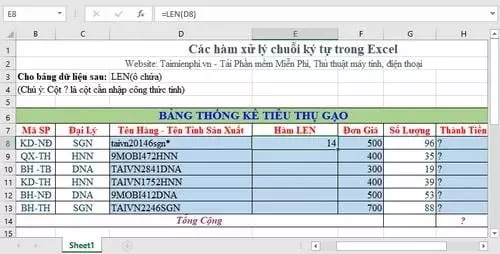 tong hop cac ham xu ly chuoi ky tu trong excel cu phap va vi du 9
tong hop cac ham xu ly chuoi ky tu trong excel cu phap va vi du 9
Trên đây là tổng hợp các hàm xử lý chuỗi ký tự trong Excel, với cú pháp và ví dụ giúp bạn nắm bắt công dụng của từng hàm và cách sử dụng chúng. Đây là những công cụ hữu ích giúp bạn xử lý công việc một cách nhanh chóng và hiệu quả, đặc biệt khi bạn đang làm việc với các chuỗi dữ liệu lớn.
Ngoài ra, trước khi đi sâu vào các hàm chuyên sâu hơn của Excel, bạn nên tìm hiểu các hàm cơ bản như MAX, MIN để biết cách sử dụng các hàm cơ bản trong Excel, cũng như trang bị những công cụ cần thiết cho công việc sử dụng phần mềm văn phòng này.
Nguồn: Tổng hợp các hàm xử lý chuỗi ký tự trong Excel, cú pháp và ví dụ













